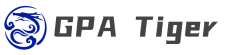好不容易写完了report,格式什么的又要让写手各种费心。今天小编给大家分享如何制作report的目录,欢迎围观!

1.目录位置
Report第一页正中央放置论文的题目,字体Times New Roman,字号16~18号。第一页底部居中位置放上Student's name/ID/Tutor's name/Date这几个基本信息,不知道的列出来后空着。
Report第二页写一段Executive Summary,也就是所谓的Abstract。如果作业原始要求没有特别规定摘要的字数,一般就是4~5行左右。字体Times New Roman,字号12号小四,副标题加粗。
第三页是目录位置,Table of Contents,这个副标题加粗居中,字体字号和Executive Summary保持一致。
2.具体步骤
步骤1:
先把所有标题按照先后层级顺序在你预计的页码中列出来,这里为了方便大家学习就把左右标题集中在一页了。
report目录制作
Tip:黑色的为一级标题,蓝色的为二级标题,红色的为三级标题。
步骤2:
分别把分布好在各个页面的标题设置成一级、二级和三级。
举例
选中位于不同页数的所有一级标题,1.0 Introduction 2.0 Body 3.0 Conclusion和Refrences。点击工具栏的开始,选中标题1,将其成功设置成一级标题。
设置成功后请注意调整其字号和字体,因为软件默认的一级标题字体的Arial,应该注意把默认的字体和字号调整到要求的正确字体字号。
紧接着选中不同页数的所有二级标题,选中开始,将其成功设置成标题二,注意修改字体字号。
按照以上方法接着设置三级标题。
步骤3:
标题级别全部设置完成之后,回到有着Table of Contents的第三页,将鼠标移动到这串标题下方开头位置,空白处点击一下。
选中工具栏的引用/目录/自动目录
软件会立刻生成出一个完整的目录,正确示例如下:
report目录
3.注意事项
a.Report必须要精确到最少二级标题
b.标题必须精确实际不能出现Body/Paragraph这类抽象名词,Reference不能连着Conclusion必须要另起一页。
c.当同学们在实际写作过程中,原来预设的页数可能会由于实际内容有所改变,最后选择工具栏/引用/目录自动更正即可。